パートナーと共同作業して、サード パーティのデータをアーカイブする
重要
Microsoft Purview でのパートナー Exchange Web サービス (EWS) ベースのインジェストは、2024 年 12 月 30 日に廃止されます。 この日付以降、EWS ベースのインジェスト用に Microsoft パートナーと共に新しいコネクタを設定することはできません。 既存の EWS ベースのパートナー コネクタは、2024 年 12 月 30 日以降、Microsoft 365 にデータをインポートまたはアーカイブしなくなります。 organizationの EWS 以外のデータ コネクタは、この変更の影響を受けることはありません。
Microsoft Partner と連携して、サード パーティのデータ ソースから Microsoft 365 にデータをインポートおよびアーカイブできます。 パートナーは、サード パーティのデータ ソース (定期的) から項目を抽出し、それらの項目をインポートするように構成されたカスタム コネクタを提供できます。 パートナー コネクタは、アイテムのコンテンツをデータ ソースから電子メール メッセージ形式に変換し、アイテムをメールボックスに格納します。 サード パーティのデータをインポートした後、訴訟ホールド、電子情報開示、In-Place アーカイブ、監査、Microsoft 365 アイテム保持ポリシーなどの Microsoft Purview 機能をこのデータに適用できます。
重要
Microsoft 365 の コミュニケーション コンプライアンス ソリューションは、この記事で説明されているパートナー コネクタによってインポートされたサード パーティのデータには適用できません。
Microsoft パートナーと連携してサード パーティのデータをインポートするために必要なプロセスと手順の概要を次に示します。
- Step 1: Find a third-party data partner
- 手順 2: サード パーティのデータ メールボックスを作成して構成する
- Step 3: Configure user mailboxes for third-party data
- 手順 4: パートナーに情報を提供する
- 手順 5: サード パーティのデータ コネクタをMicrosoft Entra IDに登録する
ヒント
E5 のお客様でない場合は、90 日間の Microsoft Purview ソリューション試用版を使用して、Purview の追加機能が組織のデータ セキュリティとコンプライアンスのニーズの管理にどのように役立つかを確認してください。 Microsoft Purview 試用版ハブから開始します。 サインアップと試用期間の詳細については、こちらをご覧ください。
サードパーティのデータのインポート プロセスが実行される方法
次の図と説明は、パートナーと連携するときにサード パーティのデータ インポート プロセスがどのように機能するかを説明しています。
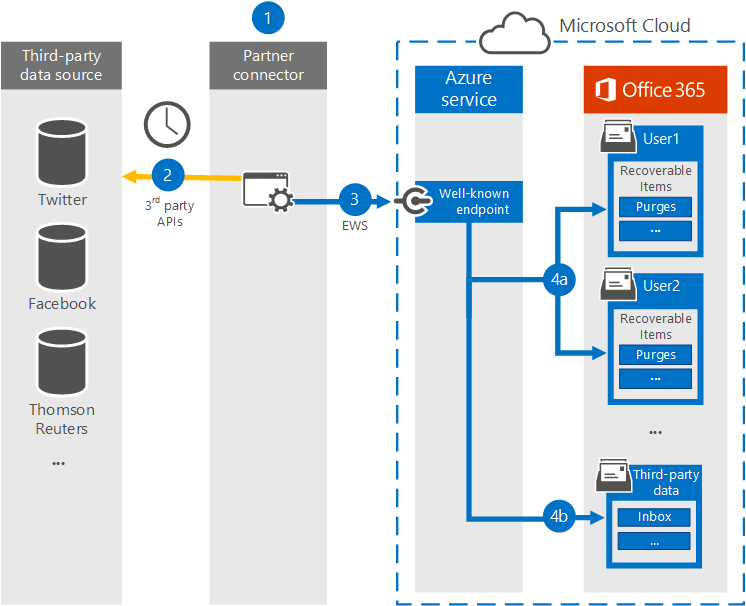
お客様は、選択したパートナーと協力して、サード パーティのデータ ソースから項目を抽出し、それらの項目を Microsoft 365 にインポートするコネクタを構成します。
パートナー コネクタは、サード パーティの API を介して (スケジュールまたは構成済みベースで) サード パーティのデータ ソースに接続し、データ ソースから項目を抽出します。 パートナー コネクタは、アイテムのコンテンツを電子メール メッセージの形式に変換します。 メッセージ形式スキーマの説明については、「 詳細情報 」セクションを参照してください。
パートナー コネクタは、既知のエンドポイントを介して Exchange Web Service (EWS) を使用して、Microsoft 365 の Azure サービスに接続します。
アイテムは特定のユーザーのメールボックスまたは "catch-all" というサードパーティ データのメールボックスにインポートされます。 アイテムが特定のユーザーのメールボックスにインポートされるか、またはサードパーティ データのメールボックスにインポートされるかは、以下の条件に基づきます。
- ユーザー アカウントに対応するユーザー ID を持つ項目: パートナー コネクタがサード パーティのデータ ソース内のアイテムのユーザー ID を Microsoft 365 の特定のユーザー ID にマップできる場合、アイテムはユーザーの回復可能なアイテム フォルダーの Purges フォルダーにコピーされます。 ユーザーは Purges フォルダー内のアイテムにアクセスできません。 ただし、電子情報開示ツールを使用して、Purges フォルダー内のアイテムを検索できます。
- ユーザー アカウントに対応するユーザー ID を持たないアイテム: パートナー コネクタがアイテムのユーザー ID を特定のユーザー ID にマップできない場合、アイテムはサード パーティのデータ メールボックスの Inbox フォルダーにコピーされます。 アイテムを受信トレイにインポートすると、organizationのユーザーがサード パーティのメールボックスにサインインしてこれらのアイテムを表示および管理し、パートナー コネクタの構成で調整が必要かどうかを確認できます。
手順 1: サード パーティのデータのパートナーを見つける
Microsoft 365 でサード パーティのデータをアーカイブするための重要なコンポーネントは、サード パーティのデータ ソースからのデータのキャプチャと Microsoft 365 へのインポートを専門とする Microsoft パートナーを見つけて使用することです。 データをインポートした後は、Exchange からのメールや SharePoint からのドキュメントやOneDrive for Businessなど、organizationの他の Microsoft データと共にアーカイブおよび保持できます。 パートナーは、organizationのサード パーティのデータ ソース (BlackBerry、Facebook、Google+、トムソン ロイター、Twitter、YouTube など) からデータを抽出し、そのデータを Microsoft 365 API に渡し、アイテムをメール メッセージとして Exchange メールボックスにインポートするコネクタを作成します。
次のセクションでは、Microsoft 365 でサード パーティのデータをアーカイブするためのプログラムに参加している Microsoft パートナー (およびサポートするサード パーティのデータ ソース) の一覧を示します。
17a-4 LLC
17a-4 LLC では、次のサード パーティのデータ ソースがサポートされています。
- BlackBerry
- Bloomberg データ ストリーム
- Cisco Jabber
- FactSet
- HipChat
- InvestEdge
- LivePerson
- MessageLabs データ ストリーム
- OpenText
- Oracle/ATG 'click-to-call' Live ヘルプ
- ピボット IMTRADE
- Microsoft SharePoint
- MindAlign
- Sitrion One (Newsgator)
- Skype for Business (Lync/OCS)
- Skype for Business Online (Lync Online)
- SQL データベース
- Squawker
- Thomson Reuters Eikon Messenger
ArchiveSocial
ArchiveSocial では、次のサード パーティのデータ ソースがサポートされています。
- Flickr
- インスタグラム
- YouTube
- Vimeo
OpenText
OpenText では、次のサード パーティ製データ ソースがサポートされています。
- Axs Encrypted
- Axs Exchange
- Axs Local Archive
- Axs PlaceHolder
- Axs Signed
- ブルームバーグ
- Thomson Reuters
Smarsh
Smarsh では、次のサード パーティのデータ ソースがサポートされています。
- 目的
- American Idol
- Apple Juice
- AOL with Pivot クライアント
- アレス
- Bazaarvoice
- Bearshare
- BitTorrent
- BlackBerry 呼び出しログ (v5、v10、v12)
- BlackBerry メッセンジャー (v5、v10、v12)
- BlackBerry PIN (v5、v10、v12)
- BlackBerry SMS (v5、v10、v12)
- Bloomberg メール
- CellTrust
- チャットのインポート
- チャットのリアルタイム ロギングとポリシー
- 冗言
- Cisco IM & Presence Server (v9.0.1、v9.1、v9.1.1 SU1、v10、v10.5.1 SU1)
- Cisco Unified Presence Server (v8.6.3、v8.6.4、v8.6.5)
- 共同作業のインポート
- 共同作業のリアルタイム ロギング
- Direct Connect
- FactSet
- FastTrack
- Gnutella
- Google+
- GoToMyPC
- Hopster
- HubConnex
- IBM Connections (v3.0.1、v4.0、v4.5、v4.5 CR3、v5)
- IBM Connections Chat Cloud
- IBM Connections Social Cloud
- IBM SameTime Advanced 8.5.2 IFR1
- IBM SameTime Communicate 9.0
- IBM SameTime Community (v8.0.2、v8.5.1 IFR2、v8.5.2 IFR1、v9.1)
- IBM SameTime Complete 9.0
- IBM SameTime Conference 9.0
- IBM SameTime Meeting 8.5.2 IFR1
- ICE/YellowJacket
- IM のインポート
- IM のリアルタイム ロギングとポリシー
- Indii Messenger
- Instant Bloomberg
- IRC
- Jive
- Jive 6 Real Time Logging (v6、v7)
- Jive のインポート
- JXTA
- Microsoft Lync (2010、2013)
- MFTP
- Microsoft Lync 2013 Voice
- Microsoft SharePoint (2010、2013)
- Microsoft SharePoint Online
- Microsoft UC (Unified Communications)
- MindAlign
- Mobile Guard
- MSN
- My Space
- NEONetwork
- Microsoft 365 Lync Dedicated
- Microsoft 365 Shared IM
- ピボット
- Skype for Business 2015
- SoftEther
- Symphony
- Thomson Reuters Eikon
- Thomson Reuters Messenger
- Tor
- TTT
- WinMX
- Winny
- Yahoo
- Viva Engage
- YouTube
Verba
Verba では、次のサード パーティ製データ ソースがサポートされています。
- Avaya Aura ビデオ
- Avaya Aura 音声
- Avtec ラジオ
- Bosch/Telex ラジオ
- BroadSoft ビデオ
- BroadSoft 音声
- Centile 音声
- Cisco Jabber IM
- Cisco UC ビデオ
- Cisco UC 音声
- Cisco UCCX/UCCE ビデオ
- Cisco UCCX/UCCE 音声
- ESChat ラジオ
- Geoman Contact Expert
- IP Trade 音声
- Luware LUCS Contact Center
- Microsoft UC (Unified Communications)
- Mitel MiContact Center for Lync (prairieFyre)
- Oracle / Acme Packet Session Border Controller ビデオ
- Oracle / Acme Packet Session Border Controller 音声
- Singtel モバイル ボイス
- SIPREC ビデオ
- SIPREC 音声
- Skype for Business / Lync IM
- Skype for Business / Lync ビデオ
- Skype for Business / Lync 音声
- Speakerbus 音声
- 標準的な SIP/H.323 ビデオ
- 標準的な SIP/H.323 音声
- Truphone 音声
- TwistedPair ラジオ
- Windows デスクトップ コンピューターの画面
手順 2: Microsoft 365 でサード パーティのデータ メールボックスを作成して構成する
Microsoft 365 にデータをインポートするためのサード パーティのデータ メールボックスを作成および構成する手順を次に示します。 前に説明したように、パートナー コネクタがアイテムのユーザー ID をユーザー アカウントにマップできない場合、アイテムはこのメールボックスにインポートされます。
Microsoft 365 管理センターでこれらのタスクを完了する
ユーザー アカウントを作成し、Exchange Onlineプラン 2 ライセンスを割り当てます。「Microsoft 365 にユーザーを追加する」を参照してください。 訴訟ホールドにメールボックスを配置するか、最大 1.5 TB のストレージ クォータを持つアーカイブ メールボックスを有効にするには、プラン 2 ライセンスが必要です。
サード パーティのデータ メールボックスのユーザー アカウントを Microsoft 365 の Exchange 管理者 管理者ロールに追加します。 「Microsoft 365 で管理者ロールを割り当てる」を参照してください。
ヒント
このユーザー アカウントの資格情報を控えておきます。 手順 4 で説明するように、この情報をパートナーに提供する必要があります。
Exchange 管理センターでこれらのタスクを完了する
organization内のアドレス帳やその他のアドレス一覧からサード パーティのデータ メールボックスを非表示にします。「ユーザー メールボックスの管理」を参照してください。 または、次のExchange Online PowerShell コマンドを実行することもできます。
Set-Mailbox -Identity <identity of third-party data mailbox> -HiddenFromAddressListsEnabled $true管理者またはコンプライアンス責任者が Outlook デスクトップ クライアントでサード パーティのデータ メールボックスを開くことができるように、 FullAccess アクセス許可をサード パーティのデータ メールボックスに割り当てます。 「受信者のアクセス許可を管理する」を参照してください。
サード パーティのデータ メールボックスに対して、次のコンプライアンス関連機能を有効にします。
アーカイブ メールボックスを有効にする。 「アーカイブ メールボックスを有効にする」 と「 自動拡張アーカイブを有効にする」を参照してください。 これにより、サード パーティのデータ項目をアーカイブ メールボックスに移動するアーカイブ ポリシーを設定することで、プライマリ メールボックスの記憶域を解放できます。 これにより、サードパーティのデータに対して最大 1.5 TB のストレージが提供されます。
サードパーティ データのメールボックスを訴訟ホールドの対象にします。 Microsoft Purview ポータルまたはMicrosoft Purview コンプライアンス ポータルで Microsoft 365 アイテム保持ポリシーを適用することもできます。 このメールボックスを保留にすると、サード パーティのデータアイテム (無期限または指定された期間) が保持され、メールボックスから削除されるのを防ぐことができます。 次のいずれかの記事を参照してください。
サード パーティのデータ メールボックスへの所有者、代理人、管理者アクセスに対してメールボックス監査ログを有効にする。 「メールボックス監査を有効にする」を参照してください。 監査を有効にすると、サード パーティのデータ メールボックスにアクセスできるユーザーが実行したすべてのアクティビティを監査できます。
手順 3: サード パーティのデータに対してユーザーのメールボックスを構成する
次の手順は、サード パーティのデータをサポートするためにユーザーのメールボックスを構成します。 Exchange 管理センターを使用するか、対応するコマンドレットを使用して、これらのタスクを完了します。
各ユーザーのアーカイブ メールボックスを有効にします。 「アーカイブ メールボックスを有効にする」 と「 自動拡張アーカイブを有効にする」を参照してください。
ユーザー メールボックスを訴訟ホールドに配置するか、Microsoft 365 アイテム保持ポリシーを適用します。次のいずれかの記事を参照してください。
前述のように、メールボックスをホールドの対象にすると、サードパーティ データ ソースからのアイテムを保持する期間を設定したり、アイテムを無期限に保持したりすることができます。
手順 4: パートナーに情報を提供する
最後の手順では、パートナーに次の情報を提供して、ユーザー メールボックスとサード パーティのデータ メールボックスにデータをインポートするようにorganizationに接続するようにコネクタを構成できるようにします。
Microsoft 365 の Azure サービスへの接続に使用されるエンドポイント:
https://office365ingestionsvc.gble1.protection.outlook.com/service/ThirdPartyIngestionService.svc手順 2 で作成したサード パーティのデータ メールボックスのサインイン資格情報 (Microsoft 365 ユーザー ID とパスワード)。 パートナーのコネクタがアイテムにアクセスして、アイテムをユーザーのメールボックスとサード パーティ データのメールボックスにインポートするには、これらの資格情報が必要です。
手順 5: サード パーティのデータ コネクタをMicrosoft Entra IDに登録する
Microsoft 365 の Azure サービスでは、Exchange Onlineの最新の認証を使用して、organizationに接続してデータをインポートしようとするサード パーティのデータ コネクタを認証します。 この変更の理由は、前に説明したエンドポイントを使用して Azure サービスに接続するサードパーティ コネクタの許可リストに基づく、最新の認証により、現在の方法よりもセキュリティが高いということです。
サード パーティのデータ コネクタが新しい先進認証方法を使用して Microsoft 365 に接続できるようにするには、organizationの管理者が、Microsoft Entra IDでコネクタを信頼されたサービス アプリケーションとして登録することに同意する必要があります。 この同意は、コネクタがMicrosoft Entra ID内のorganizationのデータにアクセスできるようにするアクセス許可要求を受け入れることで行われます。 この要求を受け入れると、サード パーティのデータ コネクタがエンタープライズ アプリケーションとしてMicrosoft Entra IDに追加され、サービス プリンシパルとして表されます。 同意プロセスの詳細については、「テナントの管理同意」を参照してください。
コネクタを登録する要求にアクセスして受け入れる手順を次に示します。
このページに移動し、グローバル管理者の資格情報を使用してサインインします。
次のダイアログ ボックスが表示されます。 キャレットを展開して、コネクタに割り当てられているアクセス許可を確認できます。
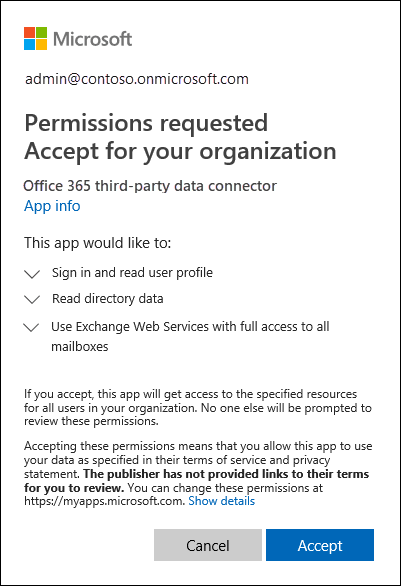
[同意する] を選択します。
要求を承諾すると、Azure portalが表示されます。 organizationのアプリケーションの一覧を表示するには、[Microsoft Entra ID>Enterprise アプリケーション] を選択します。 Microsoft 365 サード パーティのデータ コネクタが [ エンタープライズ アプリケーション ] ブレードに一覧表示されます。
重要
2018 年 9 月 30 日以降、サード パーティのデータ コネクタをMicrosoft Entra IDに登録しないと、organizationのメールボックスにサード パーティのデータがインポートされなくなります。 既存のサード パーティ製データ コネクタ (2018 年 9 月 30 日より前に作成されたもの) も、手順 5 の手順に従ってMicrosoft Entra IDに登録する必要があることに注意してください。
サード パーティ製データ コネクタの同意を取り消す
organizationがMicrosoft Entra IDにサード パーティ製データ コネクタを登録するアクセス許可要求に同意した後、organizationはいつでもその同意を取り消すことができます。 ただし、コネクタの同意を取り消すと、サード パーティのデータ ソースからのデータは Microsoft 365 にインポートされなくなります。
サード パーティのデータ コネクタに対する同意を取り消すには、Azure portalの [エンタープライズ アプリケーション] ブレードを使用するか、Microsoft Graph PowerShell SDK の Remove-MgServicePrincipal を使用して、(対応するサービス プリンシパルを削除して) アプリケーションをMicrosoft Entra IDから削除できます。
詳細
サード パーティのデータ ソースのアイテムは、メール メッセージとして Exchange メールボックスにインポートされます。 パートナー コネクタは、Microsoft 365 API で必要なスキーマを使用してアイテムをインポートします。 次の表では、メール メッセージとして Exchange メールボックスにインポートされた後の、サード パーティのデータ ソースのアイテムのメッセージのプロパティについて説明します。 この表では、メッセージのプロパティが必須かどうかも示します。 必須プロパティは設定されている必要があります。 必須プロパティがないアイテムは、Microsoft 365 にインポートされません。 インポート プロセスは、項目がインポートされなかった理由と、どのプロパティが見つからないかを説明するエラー メッセージを返します。
メッセージのプロパティ 必須かどうか? 説明 値の例 FROM はい 最初にサード パーティのデータ ソース内のアイテムを作成または送信したユーザー。 パートナー コネクタは、ソース項目 (Twitter ハンドルなど) のユーザー ID を、すべての参加者 (FROM フィールドと TO フィールドのユーザー) のユーザー アカウントにマップしようとします。 メッセージのコピーは、すべての参加者のメールボックスにインポートされます。 アイテムの参加者をユーザー アカウントにマップできない場合、アイテムは Microsoft 365 のサード パーティのアーカイブ メールボックスにインポートされます。
アイテムの送信者として識別された参加者は、アイテムのインポート先のorganizationにアクティブなメールボックスを持っている必要があります。 送信者がアクティブなメールボックスを持っていない場合は、次のエラーが返されます。
One or more messages in the Request failed to be delivered to either From or Sender email address. You will need to resend your entire Request. Error: The request failed. The remote server returned an error: (401) Unauthorized.bob@contoso.comTO はい アイテムを受信したユーザー (データ ソース内のアイテムに該当する場合)。 bob@contoso.com件名 不要 ソース アイテムの件名。 "Mega deals with Contoso coming your way! #ContosoHolidayDeals"DATE はい 顧客データ ソースでアイテムが最初に作成または転記された日付。 たとえば、Twitter メッセージがツイートされた日付です。 01 NOV 2015体 不要 メッセージまたは投稿のコンテンツ。 一部のデータ ソースでは、このプロパティのコンテンツは SUBJECT プロパティのコンテンツと同じになります。 インポート プロセス中に、パートナー コネクタはコンテンツ ソースからの完全な忠実性を可能な限り維持しようとします。 可能な場合には、ソース アイテムの本文からのファイル、グラフィック、またはその他のコンテンツが、このプロパティに含まれます。 それ以外の場合、ソース アイテムからのコンテンツは ATTACHMENT プロパティに含まれます。 このプロパティの内容は、パートナー コネクタとソース プラットフォームの機能によって異なります。 Author: bob@contoso.com
Date: 10 DEC 2014
Tweet: "Mega deals with Contoso coming your way! #ContosoHolidayDeals"
Date: 01 NOV 2015愛着 不要 データ ソース内のアイテム (Twitter のツイートやインスタント メッセージングの会話など) に添付ファイルがある場合、または画像を含める場合、パートナー接続は最初に BODY プロパティに添付ファイルを含めます。 それが不可能な場合は、** ATTACHMENT ** プロパティに追加されます。 添付ファイルの例として、他にも Facebook の「いいね」、コンテンツ ソースからのメタデータ、およびメッセージまたは投稿への返信などがあります。 image.gifMESSAGECLASS はい この複数値プロパティは、パートナー コネクタによって作成され、設定されます。 このプロパティの形式は IPM.NOTE.Source.Event。 (このプロパティは、IPM.NOTEで始まる必要があります。この形式は、IPM.NOTE.Xメッセージ クラスの形式に似ています)。このプロパティには、次の情報が含まれます。
Source: サード パーティのデータ ソースを示します。たとえば、Twitter、Facebook、BlackBerry などです。
Event: 項目を生成したサード パーティのデータ ソースで実行されたアクティビティの種類を示します。たとえば、Twitter のツイートやFacebookの投稿などです。 イベントはデータ ソースに固有です。
このプロパティの目的の 1 つは、アイテムが発生したデータ ソースに基づいて、またはイベントの種類に基づいて特定の項目をフィルター処理することです。 たとえば、電子情報開示検索では、特定のユーザーによって投稿されたすべてのツイートを検索する検索クエリを作成できます。IPM.NOTE.Twitter.Tweetアイテムが Microsoft 365 のメールボックスに正常にインポートされると、HTTP 応答の一部として一意の識別子が呼び出し元に返されます。
x-IngestionCorrelationID識別子は、アイテムのエンド ツー エンド追跡のためにパートナーが後続のトラブルシューティングを行うために使用できます。 パートナーがこの情報をキャプチャし、パートナーの側で記録することをお勧めします。 この識別子を示す HTTP 応答の例を以下に示します。HTTP/1.1 200 OK Content-Type: text/xml; charset=utf-8 Server: Microsoft-IIS/8.5 x-IngestionCorrelationID: 1ec7667d-f097-47fe-a9a2-bc7ab0a7552b X-AspNet-Version: 4.0.30319 X-Powered-By: ASP.NET Date: Tue, 02 Feb 2016 22:55:33 GMTMicrosoft Purview ポータルまたはMicrosoft Purview コンプライアンス ポータルで検索ツールを使用して、サードパーティのデータ ソースからメールボックスにインポートされたアイテムを検索できます。 これらのインポートされた項目を具体的に検索するには、[コンテンツ検索] の [キーワード (keyword)] ボックスで次のメッセージ プロパティと値のペアを使用できます。
kind:externaldata: このプロパティと値のペアを使用して、すべてのサード パーティのデータ型を検索します。 たとえば、サード パーティのデータ ソースからインポートされ、インポートされたアイテムの Subject プロパティに "contoso" という単語が含まれているアイテムを検索するには、キーワード (keyword) クエリkind:externaldata AND subject:contosoを使用します。itemclass:ipm.externaldata.<third-party data type>: このプロパティと値のペアを使用して、指定した種類のサード パーティ製データのみを検索します。 たとえば、Subject プロパティで "contoso" という単語を含むFacebookデータのみを検索するには、キーワード (keyword) クエリitemclass:ipm.externaldata.Facebook* AND subject:contosoを使用します。
itemclassプロパティのサード パーティのデータ型に使用する値の完全な一覧については、「コンテンツ検索を使用して Microsoft 365 にインポートされたサード パーティのデータを検索する」を参照してください。コンテンツ検索の使用方法とキーワード検索クエリの作成方法の詳細については、次を参照してください。